Tutorial Photoshop #10 – O calor da cor
Por André Madeira para o Pplware Esta semana vamos aprender alguns truques que são fortemente aplicados na imprensa cor-de-rosa, onde cada imagem passa por um filtro de qualidade. Vamos então adicionar calor à cor.
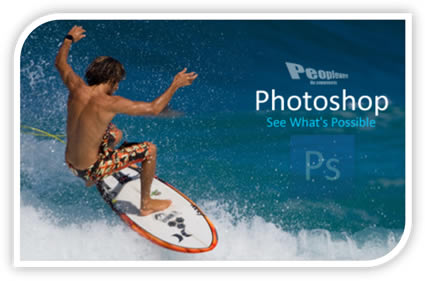
A terminologia é mesmo essa, o processo passa por aplicar um filtro para dar uma temperatura mais agradável à fotografia.
Vamos então nalguns passos ensinar a melhorar uma imagem.
1º Passo Começamos por abrir a imagem, corwig_boat.psd.
2º Passo Vamos agora ao Painel dos ajustes (Adjustment Panel).
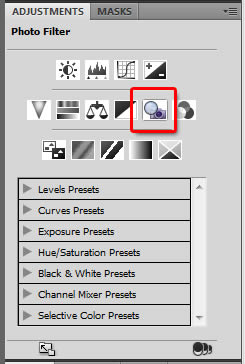
Escolhemos o filtro que está por default, Warming Filter (85), aumentamos a densidade para algo dentro dos 70%.
O tom está perfeito, mas se repararmos, as cores ficaram alteradas e não queremos isso, somos perfeccionistas. Então, para que isso não aconteça, vamos mudar o blend mode.
3º Passo Carregamos na layer do Photo Filter e mudamos o blend mode para Soft Light.
Lembrem-se que não é obrigatório usar sempre os blend modes quando usamos os filtros, mas nesta imagem funciona perfeitamente.
Agora sim, já notamos uma melhoria significativa, fizemos com que as cores sobressaíssem. No entanto, podemos observar que os cantos da nossa imagem, ficaram um pouco mais escuros!
Vamos melhorar esta situação com uma técnica chamada de Masking.
[Se quiserem saber mais sobre esta técnica bastante usada no Photoshop, podem fazer uma simples pesquisa, ou se por outro lado preferirem ver a sua explicação numa outra altura, aqui no Pplware, façam-no nos comentários.]
4º Passo
Carregamos na Mask, seleccionamos a brush tool (B) e escolhemos a cor preta.
Podemos fazer isto tudo por atalhos: B – Para seleccionarmos a Brush Tool D – Para escolhermos as cores default do Photoshop. (Preto e Branco) X – Para invertemos as cores do Foreground para o Background. (Ficamos agora com o Branco e Preto).
5º Passo Com a Brush Tool seleccionada, mudamos a opacidade para cerca de 60% e simplesmente começamos a pintar os cantos da nossa imagem.
6º Passo Para apimentar o romantismo da imagem, vamos salientar o reflexo do barco na água. Seleccionamos então o barco: eu escolhi a Quick Selection Tool, mas esteja à vontade, não precisamos ser muito minuciosos.
7º Passo Carregamos no nosso Background e em seguida Control + J para criarmos uma layer com a selecção.
8º Passo Com a layer do barco seleccionada carregamos em Control + T para o Free Transform.
9º Passo Vamos agora a Edit>Transform>Flip Vertical
10º Passo Reposicionar a imagem para que crie uma simetria.
11º Passo Mudamos o blend mode para Soft Light, baixamos a opacidade q.b. e está pronto!
Simples certo? Não será um guia básico, no entanto permite a quem está a começar, vislumbrar um pouco o rico horizonte que se avizinha, ao dominar estas técnicas.
Antes:
Depois:
Sumário: Com isto fizemos alterações simples, mas relevantes, na nossa fotografia. Aprendemos as utilizar o Photo Filter, vimos para que servia o Masking e aprendemos a criar um reflexo na água que foi a cereja no topo do bolo.
Dúvidas, comentários, críticas, sugestões são sempre bem-vindas, não se esquecem que são vocês que dirigem esta rubrica.
Espero que tenham aprendido e acima de tudo gostado. Até à próxima.
Este artigo tem mais de um ano

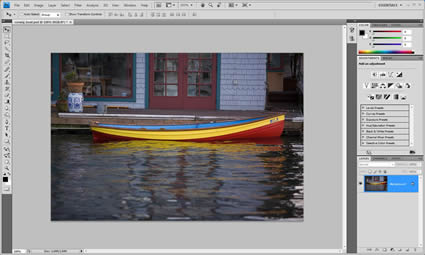
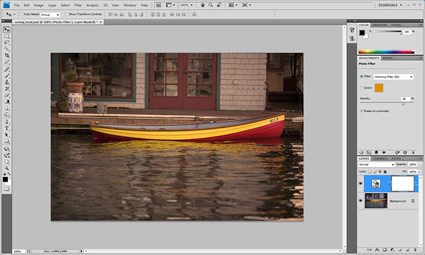



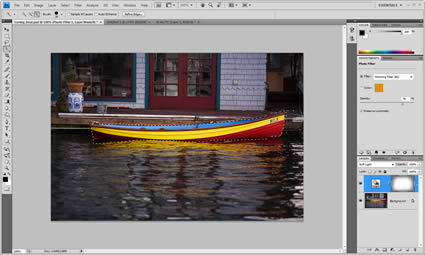

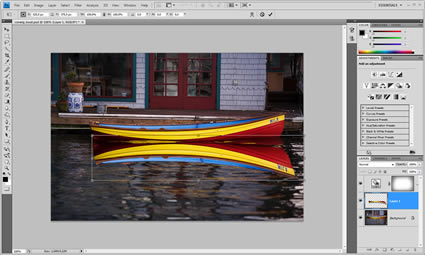

























mais vale tar kieto… kase não se nota nd…
Sem querer ser chato! Sabes que por vezes o que diferencia uma boa foto de uma grande foto são os pequenos pormenores. Se olhares para as duas imagens vais reparar que a tua atenção se vai deslocar (muito provávelmente) para a imagem trabalhada, e é isso que se pretende – que a imagem chame mais a atenção sem parecer que foi manipulada.
Já agora foi um tutorial simples (embora com bastantes truques para os principiantes) mas interessante
Já agora comvém salientar que o adjustment panes que ai apreserntas só existe no photoshop CS4, em versões anteriores teriamos que aceder a estes filtros de outra forma (no canto inferior direito. por baixo da layers palete existe um icone que diz, se não me engano, “filters”
olho pouco treinado meu caro!
Quem não percebe disto não faz comentários desses. Aí sim vale muito mais estar quieto.
Já que não se nota quase nada….tenta fazer um tutorial onde se
note quase tudo 🙂
Mostra que és mais inteligente a fazer tutoriais do que a escrever comentários.
Há cada cromo….dasss
Já pensas-te ir ao oftalmologista? É que o Magalhães causa miopia.
Anyway bom tutorial, simples, mas eficaz, sempre deu para aprender mais umas tecnicazitas.
http://www.kunamiquefala.com
Uma visita ao oftalmologista, aconselha-se! 😉
Comentários desses são completamente desnecessários… Para isso sim, mais valia estares quieto 😉
Repara na porta e nos seus rebordos para ver se não notas diferença?
não te esforces! deve ser do tipo “reclama, reclama, mas nunca faz nada!” … ainda há pessoas muito egoístas e do tipo “bota-baixo”
Esta bem feito o tuturial! É útil! E a malta gosta …
Prontos realmente na porta e no aro faz diferença tinha olhado mais para a agua e numa vista na “diagonal”…
Para compensar deixo aki uma info po pplware….
kerem fazer chamadas de vídeo à pato?
http://pt.asus.com/products.aspx?l1=24&l2=180&l3=0&l4=0&model=2703&modelmenu=1
troquem o velhinho telefone la de casa por esse…. e como o skipe pode ser usado também no telemóvel…. já sabem… chamadas à pato pa tds… a kalker hora…
FUCK Portugal Telecom!!!! Aluguer do telefone é igual a 0€!!!!
JP está interessante este gadget sim senhor.
Hoje em dia apenas por comodismo e muitas das vezes por falta de informação, que não temos mais e melhores serviços a muito melhor preço.
Em relação ao guia, bom, deixa-me dizer-te que está bem explicito na água e na temperatura da imagem a diferença antes e depois 😉
já agora podes fazer é um tópico com esse Eee Videophone AiGuru SV1… e outro com voip discount criar conta e telefonar de graça para telefones fixos…
Parabéns! Vai dar imenso jeito, para quem como eu não domina o Photoshop.
Dou os meus parabéns por esta iniciativa, e como já foi mencionado são os pormenores que nos prendem na fotorafia. Não era (e de certo que a ideia do autor é esta) tornar a foto irrealista ou sensassionalista.
Apluado este rúbrica que começo a acompanahr com grande interesse, para aprender a editar as minhas fotografias.
Será que o autor tem o mesmo em formato PDF (assim poderia começar a criar-se um e-book).
Estes tutorials dao-me um jeitaço.
Obrigado PPlware
——————————————–
Hoteis Low Cost – http://www.nanoferias.com
Interessante este efeito. E foi usada uma ferramenta a que recorro frequentemente (Photo Filter).
No entanto é evidente o limite da forma onde foi aplicado o efeito. Preciosismos? Certamente. Mas não foi por preciosismo que foi aplicado o efeito?
nas canon aconselho aumentar um pouco a temperatura de cor… costuma ficar mais agradavel.
🙂
as nikon nao precisam, pois elas mostram as cores mais saturadas.
Muito bom o tutorial
🙂
A diferença é clara sim e o tutorial bem estruturado. Admiro aqueles que dominam o photoshop, sem dúvida a melhor e mais completa ferramenta no gênero. Por puro comodismo não domino o software, preferindo usar os basicões, mas a qualidade deste é muito superior. Parabens Vitor !
http://www.delaorden9.com
Carlos será… Parabéns André Madeira 😉
Bom tutorial. Súbtil e eficaz …
Lembrei-me do HDR e da minha frustração ao tentar usar um ou outro programa específico para esse efeito …
Já vi por aí tutoriais para dar uns ares de HDR à pata mas nunca tive muito tempo para perder a lê-los …
Alguém que já tenha experimentado isso !? Conclusões !?
O tutorial está fantástico.
Quanto ao HDR, à uns tempos encontrei um tutorial para o photoshop era um video e estava espectacular … Vou procurar lá pelo meu pc a ver se encontro.
Depois digo alguma coisa.
Parabéns pplware pelos fantásticos tutoriais.
“Prontos” “kalker” “FUCK Portugal Telecom!!!! ”
comentários deste quase que abafam o excelente tópico! Ele há canalha!!!
http://www.peliculas.pt.vu
“Aki” quando “tds” começarem a fazer chamadas com o “skipe” dá nisto…
Isto não é um SMS…
Acho que conheco esse tutorial dos cursos do lynda.com, mas não deixa se ser uma optima iniciativa o facto de os traduzirem para português.
Parabéns
Abraço
Na parte dos cantos mais escuros, há um nome para isso. Chama-se vinhetagem e normalmente acontece quando as lentes não são de qualidade.
É contudo facilmente corrigivel, mas em vez de usar esse método aconselho:
Filters-Distort-Lens Correction
(corrigir na secção vignette)
É mais facil e eficaz 😉
Muito bom tutorial. Só hoje tive tempo de o ver, e ainda assim foi um pouco a correr… Mas com o comparativo final, nota-se perfeitamente a diferença entre as imagens.
A quem não reparou: não se limitem a olhar para o amarelo do barco, porque assim realmente não vão ver nada! Olhem à volta: a porta, o vaso, o reflexo na água…
Boa técnica! 😉 Não percebo muito de fotografia, mas basta um olhar para perceber que está uma foto mais atractiva.